S41是很不錯用啦!速度夠快,Nvidia 8600m的顯示晶片,14吋裡面算的上是輕型機了。
可是我並沒有打電動,所以Nvidia對我來說是一種浪費。
而且,雖然它號稱14寸中的輕型機,
由於欠佳的續航力(用電池勉強跑兩小時),
每當要外出的時候,總得帶上「鉛塊」變壓器,甚至是行動電源。
加一加最少要三公斤重。
今年六月去東京玩的時候,不小心在吉祥寺的LABI看到了這一台VAIO,
就把它買下來了!舊愛S41則送給爸媽當桌機用。


G2KANA在台灣對應的機種是G218TN,
KANA除了多了一個FeliCa感應、硬碟為80GB、
無線網卡為4965ABG以外、
以及日文版Office 2007 Personal + Powerpoint 2007(可以合法中文化)以外 ,
裡面大部分的配置都一樣!
同樣的,它也同G218TN一樣,有著只有4200轉的1.8吋硬碟!
由於實在是跑得太慢了,為了要讓它快一點,
在換裝2G的記憶體(創見DDR2-667)之後,
還請貓姐換裝Windows XP,
可是總覺得還是不夠快速!
前幾天剛好在網路上看到有人在賣Samsung 1.8”的SSD,
牙一咬就把它給標下來了。
由於G2KANA沒有獨立可以打開置換硬碟的背蓋,
幾乎要全機拆卸才有辦法換硬碟!
本來也是要請貓姐幫我換的,剛好貓姐有事去日本(Sony Dealer Convention 2008)
忍不住,在網路上面找了一些資訊後,
決定自己幹了。
鑑於網路上可以搜尋得到的資訊實在是太少了,
決定把我個人拆機的過程放上來,與G系列稀少的持有者們互相觀摩一下。
首先要強調的是,拆機以後就喪失保固囉。
所以要做之前,請自己要想清楚。
拆機工具組,
Acronis TrueImage 11 Home是拿來對拷硬碟的,大家可以自己使用習慣的軟體。
一支螺絲起子,一個硬碟外接盒,一支就手的鎳子。

要從背面開始:

下方有一張小小的貼紙,說明它的型號是VGN-G2KANA
G218TN我不清楚,G2KANA的螺絲孔是沒有保固貼紙的。
那四塊正方形的是魔鬼氈,黏皮套用的。
這張是放著電池照的,開動之前要記得電池要拿下來。
雖然沒有影響,安全起見我把所有的介面卡都拿下來了(PCMCIA,SDHC,MSPRO DUO)



我把所有的螺絲都拆掉了,連記憶體蓋子的,有兩種長度,一共16根。
鍵盤拆下後還會有兩根螺絲要拆。
不過記憶體擴充槽那一根好像可以不用拆,看官們自己決定吧!
綠色圈圈的是長的;紅色圈圈是短的,要記得。

長短螺絲比較

16支螺絲大合照

螺絲收好後,可以把VAIO翻到正面來了。
接下來要拆的是鍵盤,
因為我的是日文機,鍵盤理所當然是日文配列的。
這裡有一點小技巧,鍵盤總共有七個小卡榫,如下圖:
左邊的兩個紫色方框的是固定不動的,請不要從這裡拆,我的鍵盤就因為這樣而受傷了。

請從右上角開始,紅色方框的這五個是可動的,請用不會刮壞鍵盤的工具(多位版友們建議用木製耳挖)輕壓它後慢慢把鍵盤往上提起

等到這五個活動的卡榫都脫離了之後,
因為鍵盤很軟、有彈性,
把它稍微曲一曲,就可以脫離左邊那兩個固定式的卡榫了。
然後,鍵盤要稍微向螢幕的方向脫離,
這樣你就可以把鍵盤拿起來了。
請記住,後面還有連接線,不要急著把鍵盤拿掉。


接下來是個人認為拆機最難的部分,
也是以後最容易被看出曾經有被拆過的部分:
鍵盤連接器的貼紙!
我猜是為了要擁有100cc防水的能力所以才有這幾張貼紙。
不過我在網路上看到其他網友分享的照片,
都沒有這麼難撕的貼紙,不知是不是因為他們分享的是G1。
我有試過用吹風機吹它,
可是可能因為黏膠的品質太好了,仍然無動於衷。
最後只好來硬的,結果當然是很受傷。
貼紙撕下來後的照片:

鍵盤連接器是ZIF省力插槽,好拆多了!
把旁邊的棕色的槓桿往上提起,排線就可以拿起來。


拿起來的鍵盤背面照

這裡要再放一次剛剛放過的照片,
除了剛剛已經拆掉的建連接器的部分以外,
有兩個小洞應該是要讓導流液體的(背面有流出的孔)
接下來的步驟同樣是最難的,撕貼紙。
同樣的,我在其他網友分享的G1拆機過程照片中也沒有看到,
可以看到鍵盤連接器下方受傷的黏膠。
途中那兩片黏膠下方的排線也要鬆掉,
左邊的應該是無線網路開關、指紋辨識器與左邊USB的排線;
右邊則是電源開關、光碟機退出見、簡報鍵與右邊USB的排線。
然後藍色圈圈的位置有兩個螺絲,請也一併移除。

也是一樣,當你把黏膠撕開之後,這兩個ZIF同鍵盤的一樣把它移除掉。


以上步驟完成之後,幾乎就快成功了。
現在可以開始試著把機殼分解,
在這裡我只有用手,加上一點點的指甲,不用很大力,
輕輕搖一搖它就會分開了。
不過分開後要注意,還有一條觸控板的排線躲在下方,
它同樣也是ZIF插槽,也是往上提就可以分解開了。
下圖,可以偷看到硬碟囉,就是那條排線。

如箭頭所示把它提起

再看一次詳細的圖示
未鬆開前

鬆開後

這條觸控板的排線在裝回去的過程中是最難裝的,
因為位置在裡面,而且ZIF插槽還是要施一點力量才能把排線推進去。
你需要一些些的耐心在加上一隻堪用的鎳子。

要稍微小心一點,有版友分享在轉軸右邊有一條很細的線,
不要把它幹掉了。

脫光照



超小的主機板,最右邊那四顆是可憐的512MB記憶體吧!
右下角有用藍色油性筆點一下的那個連接器,好像是IEEE1394的接頭,
沒有光碟機的機種才會接上。
中間白色貼紙的是3945ABG。
那隻銅管上面有好多曬乾的指紋(那不是我的),
Sony在組裝的時候他們裝配線的員工是不戴手套的嗎?

接下來是主角登場囉!
要先說聲對不起,主角照的很模糊。
是Samsung 1.8” 64GB ZIF SSD,
型號是MCCOE64GEMPP-01A
出廠時間2008.03.15
原廠網頁:Samsung



在安裝之前有先把它裝在外接硬碟盒上,
用TrueImage 11 Home對拷過了(只有主磁區)
再看一眼舊愛Toshiba吧,以後它的身分就是超小隨身硬碟了。
旁邊四個黑色橡皮圈是防震用的
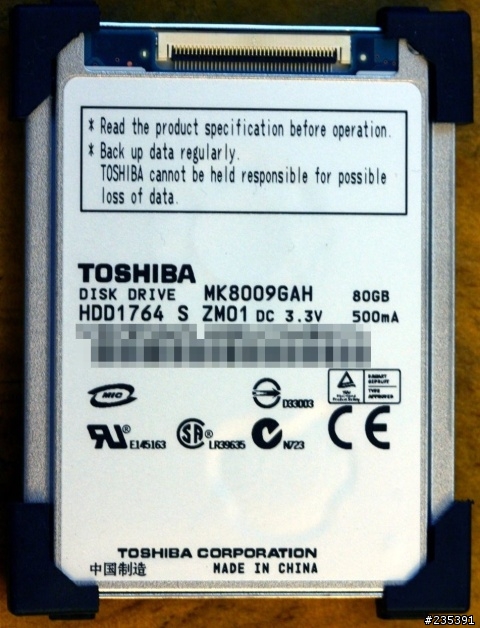

防震橡皮墊裝上後是懸空的喔

裝進去後的樣子

上面就是我的拆機過程,
安裝回去的過程,除了觸控板那條線比較麻煩以外,
沒有甚麼特別的地方。
機殼的密合度有沒有問題,
倒是鍵盤下面的哪些防水貼紙要記得貼好喔,以後才有100cc防水的功能。
不過我是有給它穿鍵盤矽膠防塵蓋啦,託朋友在日本買的(因為台灣買不到日式鍵盤配列的)

附上更新後的WEI,看來只剩顯示卡笑能,那是無法改善的。

最後,附上幾個我在網路上有看到的連結,清一色都是拆G1的,
那個日文的網站圖示算是最詳細的,我幾乎都是參考他的圖片來拆機的。
簡體中文站:
超越一切的續航霸王本 索尼G118CN詳測
涵蓋所有價位 12款12英寸輕薄本火爆PK
繁體中文站:
東京雷神王 - G1解體全記錄
日文站:最詳細的
ソニーが基本的に好き。 VAIO typeGの本体を分解してみた。(完全保証対象外)
以上報告完畢!


































































































